iPhone'umda 1,000 fotoğraf var ve depolama alanım neredeyse dolu, bu da iPhone'umun çok yavaş çalışmasına neden oldu. Onları sürücüme yüklemek istiyorum. Fotoğraf düzenleme uygulamalarında basılan fotoğraflar da dahil olmak üzere tüm resimler Google Drive'a nasıl yüklenir?
İPhone'umuzdaki fotoğrafları ve videoları yedeklemek için iCloud veya Google Drive gibi bulut hizmetlerini kullanmak uygundur. Fotoğraflar iPhone depolama alanınızın büyük bir bölümünü aldı. Birçoğunuz değerli fotoğrafları ailenizle veya arkadaşınızla buluta yüklemek isteyebilirsiniz. Size hızlı çözümler sunacağız. iPhone fotoğraflarını Google Drive'a yükle.
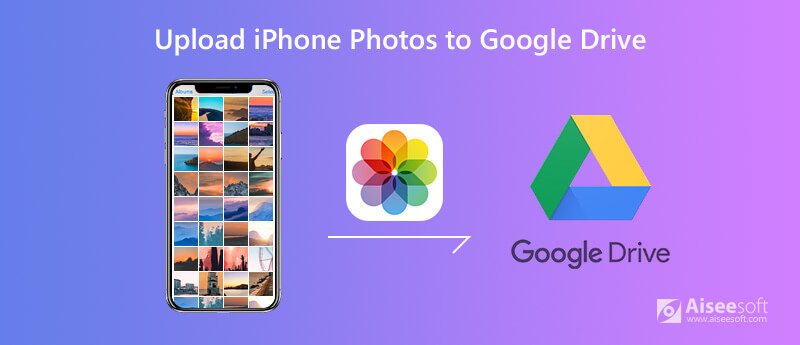
Google Drive, cihazlardaki dosyaları depolamamıza, dosyalara erişmemize ve dosya paylaşmamıza olanak tanır. Ücretsiz olarak 15 GB depolama alanı elde edebilirsiniz. İPhone'da Google Drive'a fotoğraf yüklemek için ücretsiz çözüm elde etmek için aşağıdaki adımları izleyin.
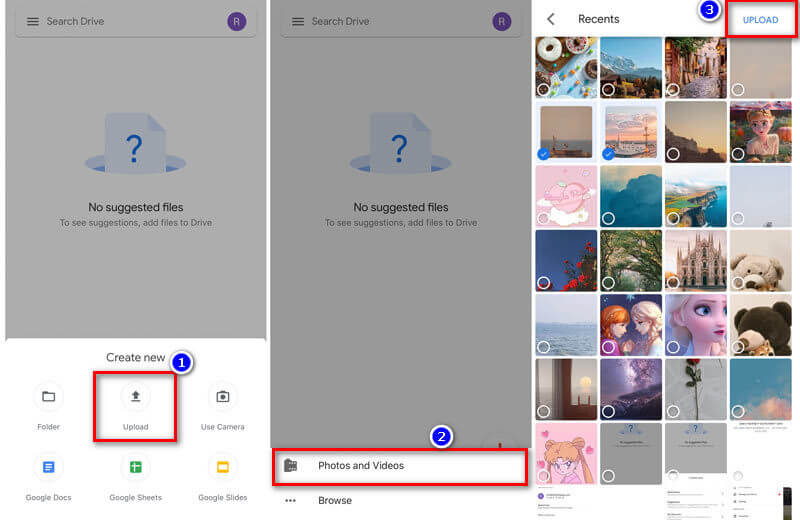
iPhone fotoğraflarını Google Drive uygulamasına manuel olarak yüklemek istemiyorsanız, Google Drive'daki yedekleme ve senkronizasyon hizmetini kullanabilirsiniz. İPhone fotoğraflarını otomatik olarak Google Drive'a yüklemenize yardımcı olacaktır.
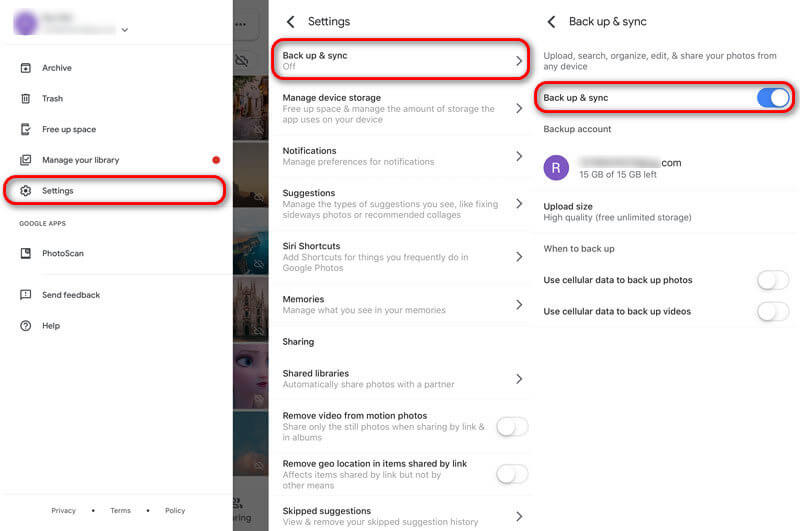
Veya Google Drive uygulamasına gidip Menü düğmesini tıklayıp Ayarlar > yedek. Seçin Fotoğraflar ve videolar Google Drive ile yedekle'nin altında ve kaydırıcıyı açın.
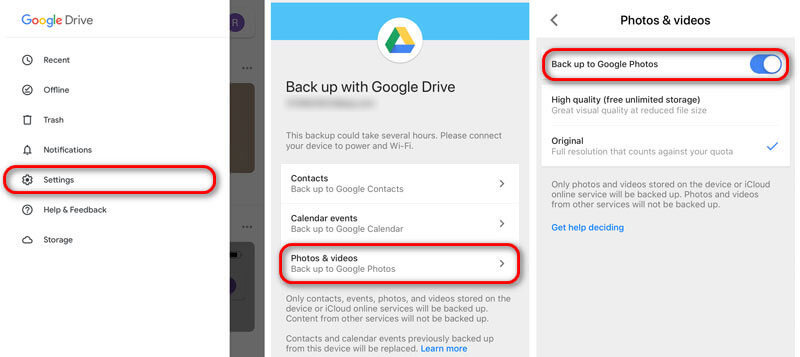
Ne yapacağınızı görün Google Fotoğraflar Yedekleniyor.
Fotoğrafları iPhone'da Google sürücüsüne yüklemenin yanı sıra, bilgisayarda da gerçekleştirebilirsiniz. İlk olarak, seçilen fotoğrafları iPhone'dan bilgisayara aktarmalısınız. Aiseesoft FoneTrans iOS dosyalarını yönetmek ve bilgisayara aktarmak için en iyi iOS aktarım aracıdır. Ayrıca, iPhone fotoğraflarınızı bilgisayara yedeklemek için en iyi seçimdir.

Dosya İndir
%100 Güvenli. Reklamsız.
%100 Güvenli. Reklamsız.


Sahip olduğundan beri iPhone fotoğraflarını bilgisayara aktardı, fotoğrafları Google Drive'a yedeklemeye gerek yoktur. Ancak yine de Google Drive'a fotoğraf yüklemek istiyorsanız drive.google.com adresine gidip Google hesabınızla oturum açabilirsiniz.
sadece tıklayın yeni düğmesine basın ve seçin Dosya Yükleme / Klasör Yükleme iPhone fotoğraflarını seçmek ve Google Drive'a yüklemek için.
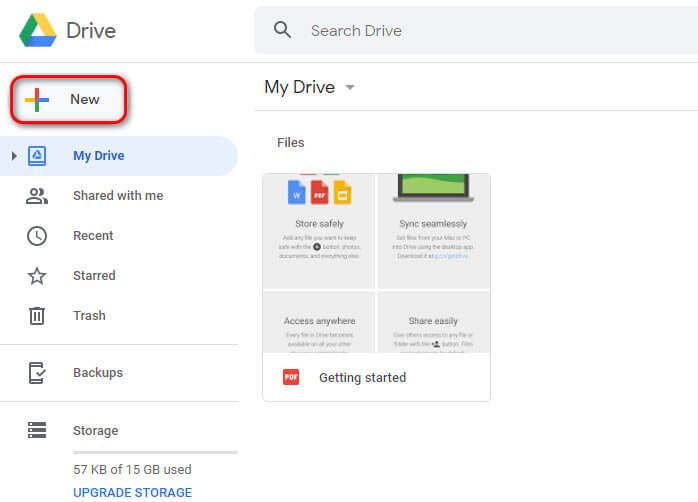
İçin öğreticiyi kontrol edin Android telefonu Google'a yedekle.
Sonuç
Biz esas olarak size göstermek için 3 yöntemler iPhone fotoğraflarını Google Drive'a yükle. Umarım bu sorununuzu çözecektir. Ayrıca iPhone fotoğraflarını bilgisayara aktarmak ve yedeklemek için FoneTrans'ı öneriyoruz. Herhangi bir sorunuz varsa, lütfen aşağıya bir yorum bırakın.
İPhone Fotoğraflarını Yönetin ve Yedekleyin
Büyük iPhone Fotoğraf Dosyaları Gönderin İPhone'daki Fotoğrafları Senkronize Etme İPhone Fotoğraflar'ı Google Drive'a yükleyin İPhone'daki Yinelenen Fotoğrafları Sil Android için iCloud Fotoğrafları İPhone'daki Albümleri Sil
İOS dosyalarını iPhone / iPad / iPod'dan bilgisayarınıza veya iTunes'u çalıştırmadan tersine aktarmak için en iyi iOS Transfer yazılımı.
%100 Güvenli. Reklamsız.
%100 Güvenli. Reklamsız.